422 Nguyễn Thái Sơn, P5,
Gò Vấp, Tp.HCM
Nguyên nhân và khắc phục lỗi laptop không vào được windows
Laptop không vào được Windows là một trong những vấn đề phổ biến khiến người dùng gặp nhiều khó khăn trong quá trình sử dụng. Đối với những ai đang phụ thuộc vào máy tính cho công việc hoặc học tập, sự cố này có thể làm gián đoạn nghiêm trọng. Vậy, nguyên nhân của vấn đề này là gì và làm sao để khắc phục nhanh chóng? Bài viết dưới đây của Trung tâm sửa chữa máy tính Modun Computer sẽ giúp bạn tìm hiểu chi tiết và hướng dẫn khắc phục hiệu quả.

1. Nguyên nhân laptop không vào được Windows
Có nhiều nguyên nhân khiến laptop không thể vào được Windows, dưới đây là một số lý do phổ biến:
• Lỗi hệ điều hành (Windows bị lỗi): Một số tập tin hệ thống có thể bị hỏng hoặc mất, dẫn đến việc Windows không thể khởi động bình thường.
• Lỗi ổ cứng: Ổ cứng bị bad sector hoặc hỏng hoàn toàn khiến hệ điều hành không thể truy xuất dữ liệu.
• Lỗi BIOS hoặc UEFI: BIOS bị lỗi cấu hình, hoặc firmware bị hỏng có thể làm gián đoạn quá trình khởi động.
• Xung đột phần cứng hoặc phần mềm: Các thiết bị hoặc phần mềm mới cài đặt không tương thích với hệ thống.
• Virus và phần mềm độc hại: Nhiều loại virus có thể gây hại cho tập tin hệ thống, khiến máy tính không thể khởi động.
2. Cách khắc phục lỗi laptop không vào được Windows
Dưới đây là các bước khắc phục lỗi laptop không vào được Windows mà bạn có thể thử sửa máy tính tại nhà:
2.1. Khởi động lại máy tính trong chế độ Safe Mode
Chế độ Safe Mode là một trong những cách cơ bản giúp kiểm tra và sửa lỗi khởi động Windows:
Bước 1: Khởi động lại máy tính, nhấn liên tục phím F8 trước khi logo Windows hiện lên.

Bước 2: Chọn Safe Mode từ menu khởi động.
Bước 3: Sau khi vào được Windows, bạn hãy kiểm tra và gỡ bỏ các phần mềm hoặc driver xung đột.
2.2. Sử dụng công cụ Startup Repair
Windows tích hợp sẵn công cụ sửa lỗi khởi động, giúp khôi phục các tập tin bị hỏng:
Bước 1: Khởi động lại máy tính và vào menu khởi động bằng cách nhấn phím F8.
Bước 2: Chọn Repair Your Computer và chọn Startup Repair.

Bước 3: Chờ hệ thống kiểm tra và sửa chữa các vấn đề khởi động.
2.3. Kiểm tra và sửa lỗi ổ cứng
Nếu lỗi xuất phát từ ổ cứng, bạn có thể thực hiện kiểm tra bằng công cụ CHKDSK:
Bước 1: Khởi động máy tính từ đĩa cứu hộ hoặc USB cài đặt Windows.
Bước 2: Mở cửa sổ Command Prompt và gõ lệnh chkdsk /f /r để hệ thống tự động kiểm tra và sửa lỗi trên ổ cứng.
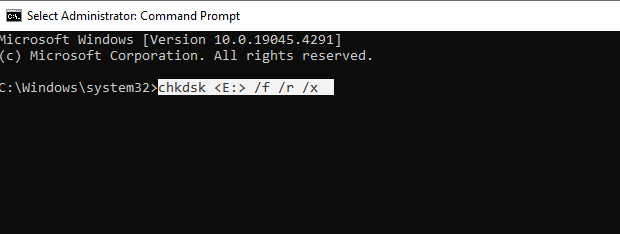
2.4. Cài đặt lại hệ điều hành
Nếu các phương pháp trên không hiệu quả, cài đặt lại Windows là cách cuối cùng giúp khắc phục triệt để nhất. Bạn có thể liên hệ với Trung tâm sửa laptop tận nơi Modun Computer để được hỗ trợ cài Windows tại nhà.

Việc laptop không vào được Windows có thể do nhiều nguyên nhân từ phần mềm đến phần cứng. Hy vọng với những hướng dẫn khắc phục trên, bạn sẽ sớm giải quyết được vấn đề của mình. Nếu gặp phải các lỗi nghiêm trọng hơn, đừng ngần ngại liên hệ 0939 80 82 80 – 0967 728 708 để được hỗ trợ kịp thời. Modun Computer cam kết mang lại dịch vụ sửa máy tính tận nơi nhanh chóng và hiệu quả!





